投稿|PO-01 ブログやインフォメーションの更新
ブログやインフォメーションの投稿など、管理画面左側のサイドメニューでピン()のマークのついている「投稿」系機能の使い方を紹介します。
- 運営者としてWP管理画面にログインしておきます。
- 左側メニューの「投稿」や「インフォメーション」などをクリックします。
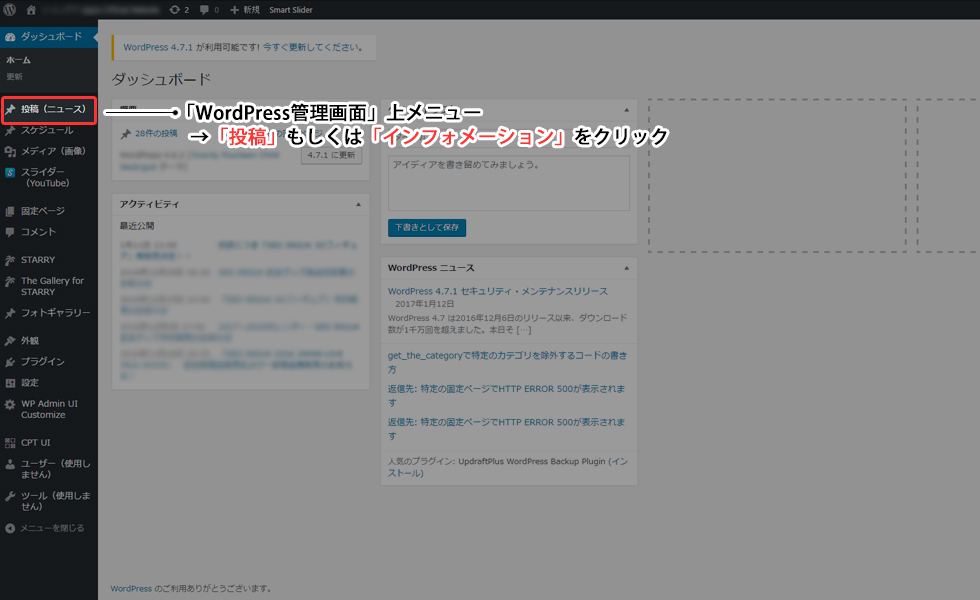
- メニュー名と、それがサイトのどのコーナーに対応しているかはサイトにより異なります。
- 一般的にはメニュー名「投稿」がブログに対応します。
- サブメニューにある「新規追加」をクリックします。新規の投稿画面が開きます。
- 件名を入力します。
- 本文を入力します。
- 「テキスト」「ビジュアル」の2つのタイプのエディタが使用できます。お好みで切り替えてください。
- 「メディアを追加」を押して画像や動画を追加します。
- 新しく画像や動画をアップロードします。
- または、WordPressの「メディア」フォルダにアップロード済みの画像や動画を選択します。
- この画像や動画はSTARRY内に置かれているものではありません。このため、ダウンロードやSNSでの再配布を厳密に禁止することが出来ません(STARRYのコンテンツ管理については「STARRYへの動画・音声・画像の登録(マニュアル準備中)」をご確認ください)。
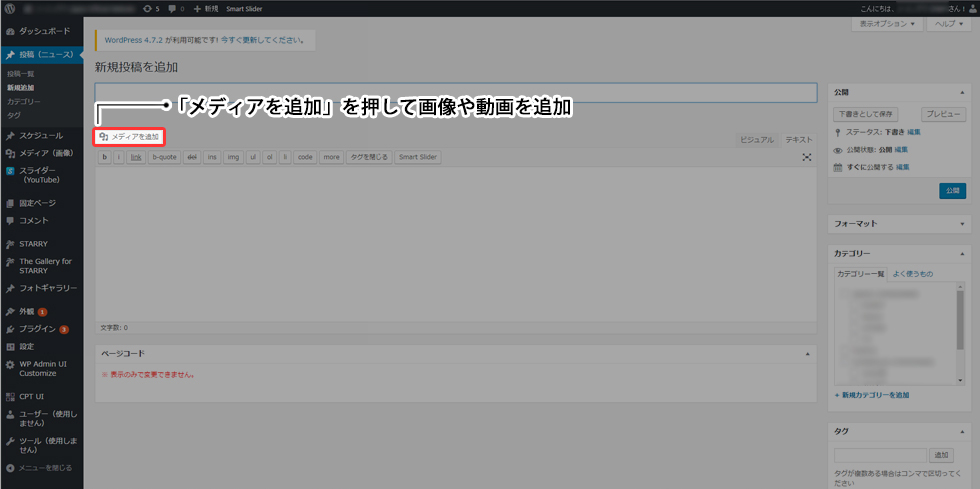
- 右側のプルダウンメニュー「閲覧制限」で公開範囲を選択します。
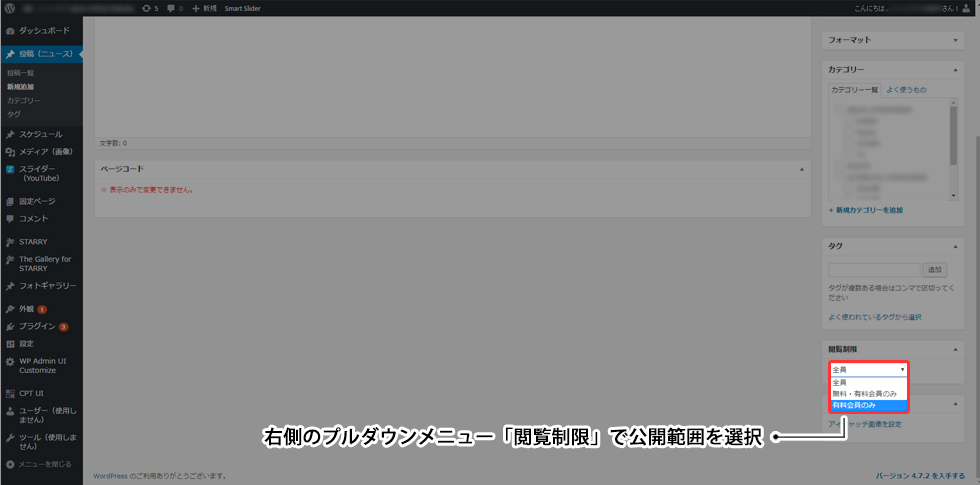
- 例えば有料会員限定記事の場合は「有料会員のみ」を選択します。
- 公開日時を設定したい場合は「 すぐに公開する」の横の「編集」を押して、日時を編集してからOKを押します。
- 「公開」ボタンを押して公開します。
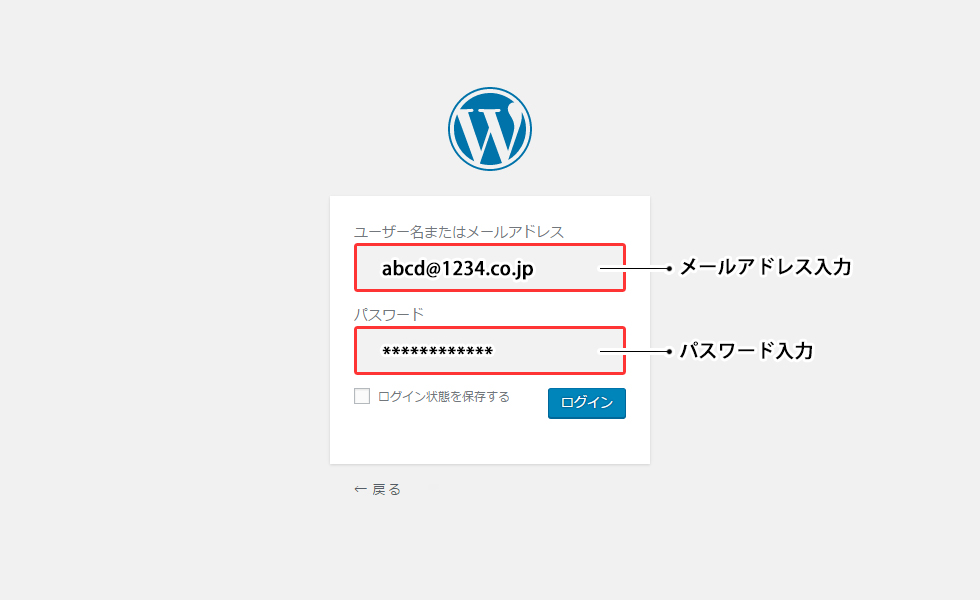
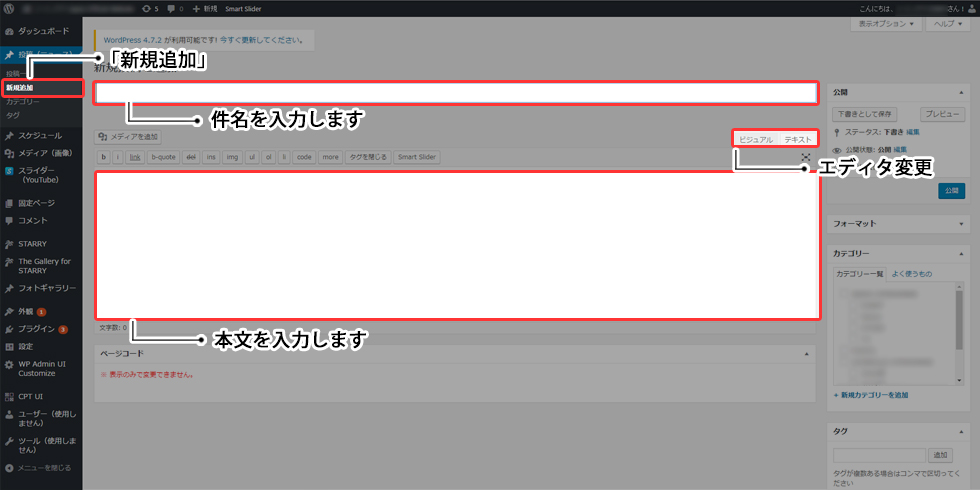
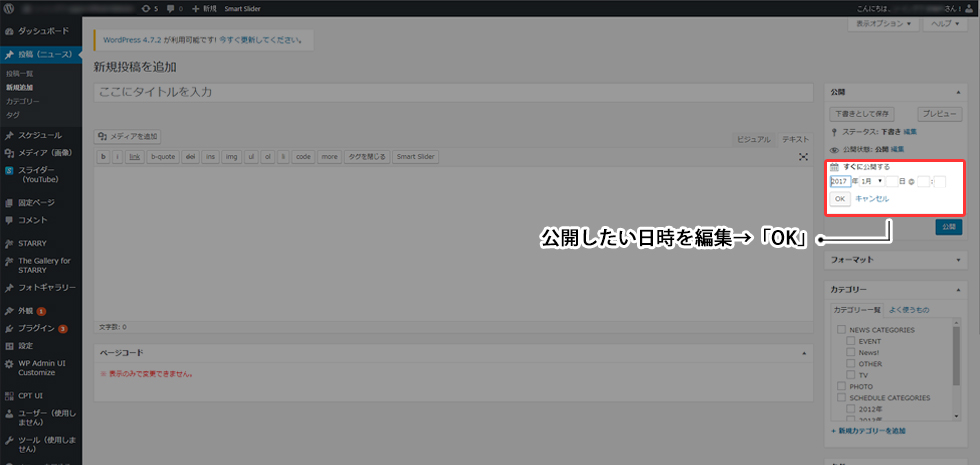
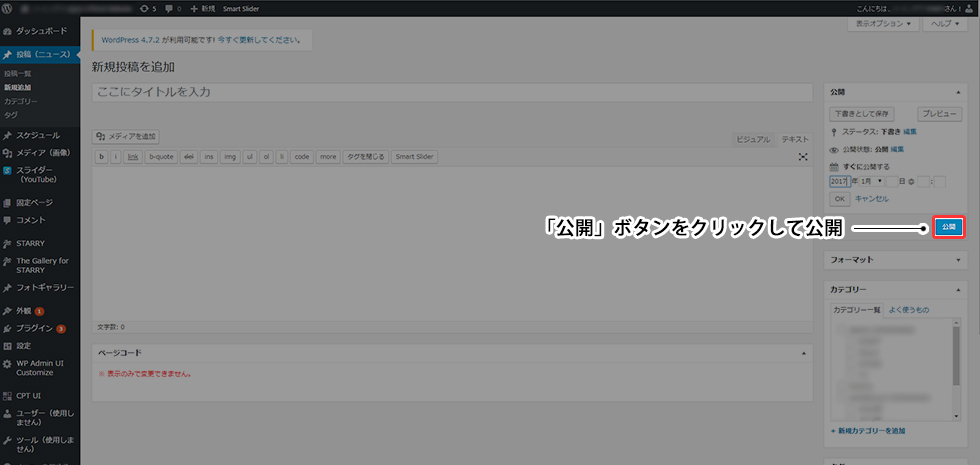
- 「投稿」系機能()は名称を含めてカスタマイズが可能なため、例えば「会員ブログ」「スケジュール」などといったように、メニュー・サブメニュー名が変更されている場合があります。サイトに表示されている名称と管理画面のメニューとの対応がわからない場合は、お調べしますのでお問い合わせください。
- 「WordPressアプリ」をご利用いただくと、スマートフォンアプリからブログ投稿が出来るようになります。ご興味をお持ちの場合は、こちらのページをご参照ください。
- WordPress管理画面へのログイン方法がわからない場合は、「サイト運営者としてログイン」をご確認ください。